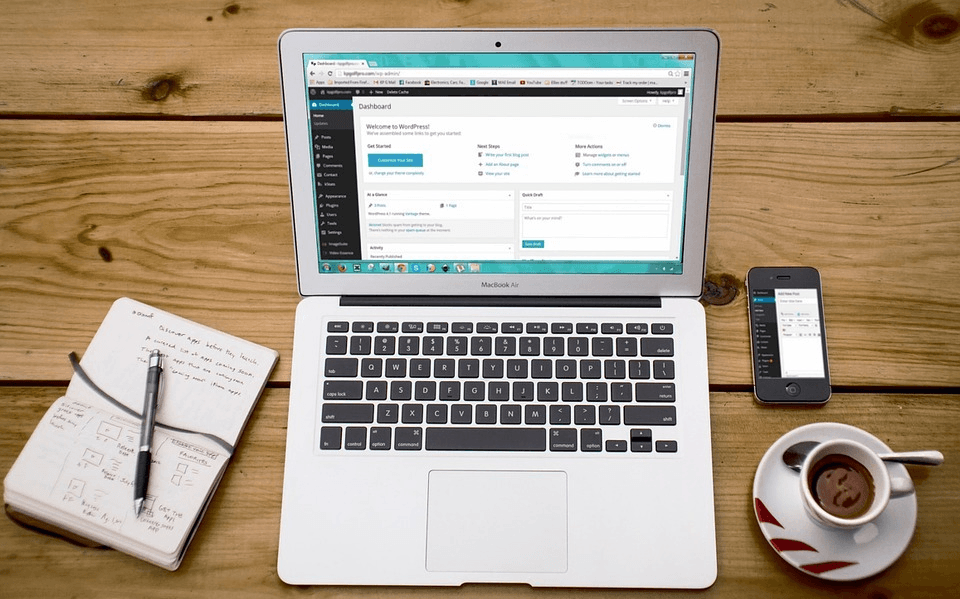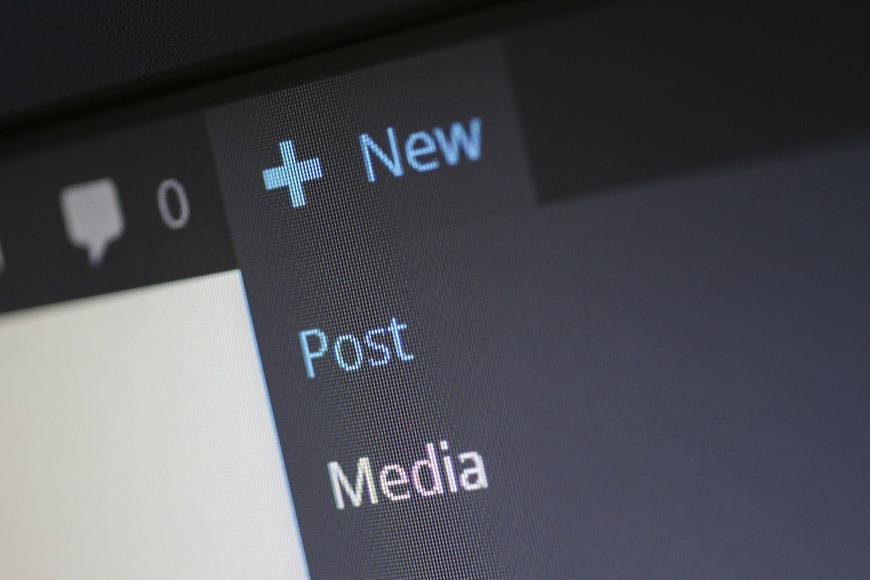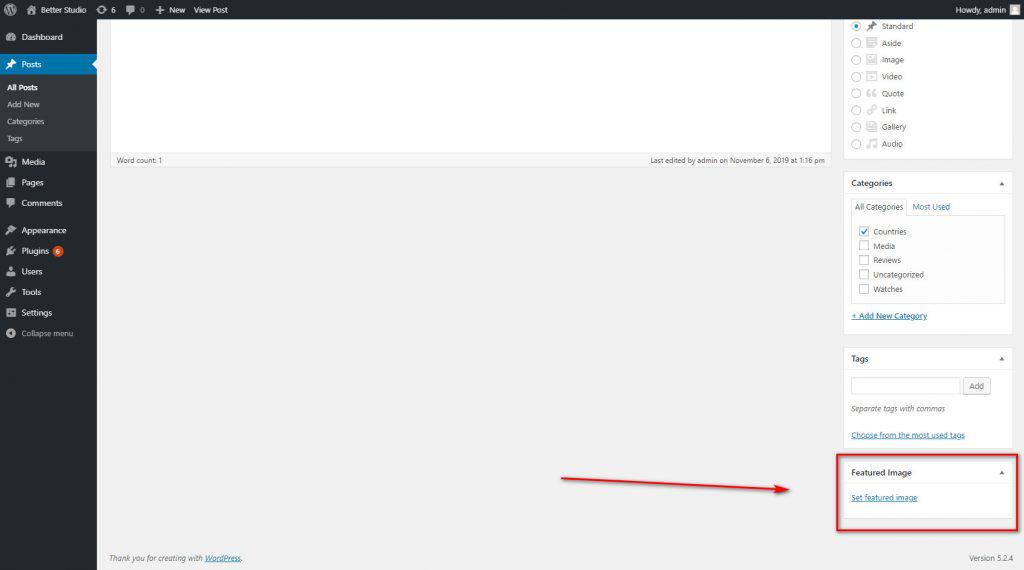WordPress выпустил новую версию с новым редактором под названием Guttenberg. В редактор Guttenberg добавлены новые функции, чтобы сделать ваши сообщения более привлекательными. Эти функции известны как блоки.
Guttenberg позволяет пользователям WordPress публиковать свои сообщения уникальным и более привлекательным способом. Одна из его уникальных особенностей – изображение на обложке. изображение обложки обычно отображается вместе с сообщением. Как известно, в WordPress
Разница между изображением обложки и изображением?
Прежде всего, мы объясним их индивидуально. Обложка – это широкое изображение, которое обычно отображается в начале нового сообщения или текста на веб-сайте. Изображение обложки будет видно после того, как вы откроете ссылку на новый пост. В редакторе Гуттенберга есть много функций для изображения обложки.
Например, вы можете написать желаемый текст на изображении или изменить цвет текста (по умолчанию этот фильтр серый). Используя изображение обложки, вы можете сделать свои тексты более привлекательными.
Что это за изображение? Показанное изображение имеет совершенно другую концепцию покрытия изображения. Показанное изображение – это, по сути, изображения, которые представлены в различных размерах и размерах и представляют собой содержание текста и публикации. Эти изображения также имеют огромное влияние на SEO.
На странице нашего блога вы можете увидеть, что каждая предоставленная статья содержит соответствующее изображение. Избранные изображения также отображаются, когда вашими публикациями делятся в социальных сетях. Небольшие изображения, которые оптимизируют и улучшают ваш веб-сайт, известны как избранные изображения. Так что на самом деле разница между избранным изображением и изображением на обложке заключается в том, что они делают.
Напоминание: избранные изображения не обязательно должны быть в сообщении. Изображение обложки не будет отображаться на главной странице и в социальных сетях.
Как добавить изображение обложки в редакторе Guttenberg
Эта функция доступна только в WordPress версии 5.0 и выше. Если у вас версия WordPress ниже 5.0 и вам нужен доступ к этому редактору, просто обновите свое программное обеспечение. Чтобы добавить изображение обложки, вам нужно будет либо создать новый пост, либо просто отредактировать один из ваших старых постов. Затем нажмите «Редактировать публикацию» и оттуда в общих блоках найдите «Обложка». После нажатия на обложку вы увидите новый блок в тексте.
Теперь вы можете просто загрузить нужное изображение или перетащить его. Чтобы отредактировать изображение обложки, просто нажмите на него, вы также можете отредактировать оверлей или добавить к нему любой текст. Не забывайте об изменении размера изображения обложки, также вы можете использовать функцию фиксированного фона. Если активировать эту функцию, ваше изображение останется неподвижным, пока вы прокручиваете страницу.
Как выбрать избранное (главное, популярное) изображение?
Эта функция была впервые представлена в WordPress версии 3. Способ выбора избранного изображения аналогичен выбору изображения обложки. Во-первых, вам нужно создать новую запись или отредактировать одну из ваших предыдущих публикаций. Тогда вы сможете найти «избранное изображение» внизу страницы. тогда вам нужно будет нажать «установить избранное изображение». теперь вы можете выбрать желаемое изображение и заполнить замещающий текст и / или описание.
И избранные изображения, и изображения обложек предназначены для улучшения визуального аспекта вашего сайта. Использование избранного изображения поможет вашей аудитории лучше понимать и различать ваш контент. Кроме того, изображение обложки превращает скучную страницу с текстом в привлекательный контент с несколькими изображениями, лучше всего использовать изображение обложки между абзацами, иногда одно изображение имеет большее влияние, чем текст.
Источник записи: https://betterstudio.com